Zapier 屬於這幾年興起的「網路自動連結」服務,旨在串接多種網路服務。在 Zapier 中,你可以建立「Zap」,藉由指定不同的「觸發端」來決定整合的時間點以及「動作端」來決定該執行什麼樣的動作。舉例來說,如果我希望 Zapier 在
上傳照片到 Facebook 的時候,同時幫我備份一份在 Google 相簿。
那麼「觸發端」就是「上傳照片到 Facebook 的時候」,而「動作端」則是「備份一份在 Google 相簿」。
如果你希望使用這個功能,可以點選工具表單下的「與其他雲端系統整合」:
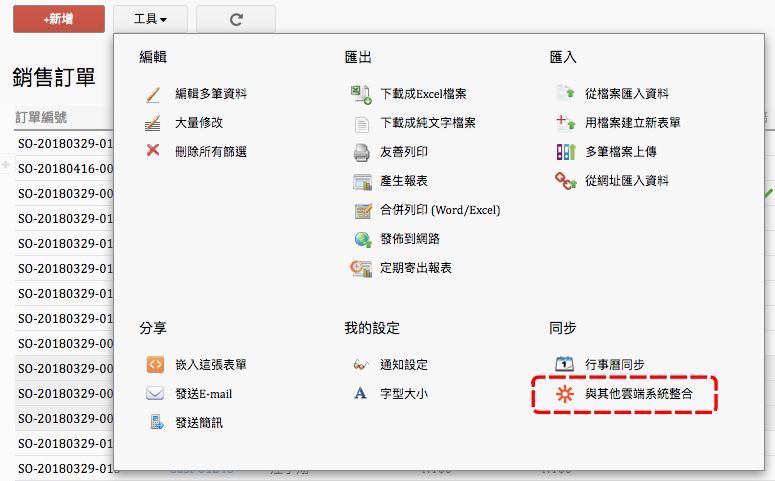
點選後,系統會提供建議範本,如果範本中沒有包含你想要整合的應用,也可以直接在 Zapier 網頁中建立唷!下面會分「套用建議範本」以及「手動建立 Zap 」進行介紹以及示範。
點選「與其他雲端系統整合」後,系統會提示建議範本如下:
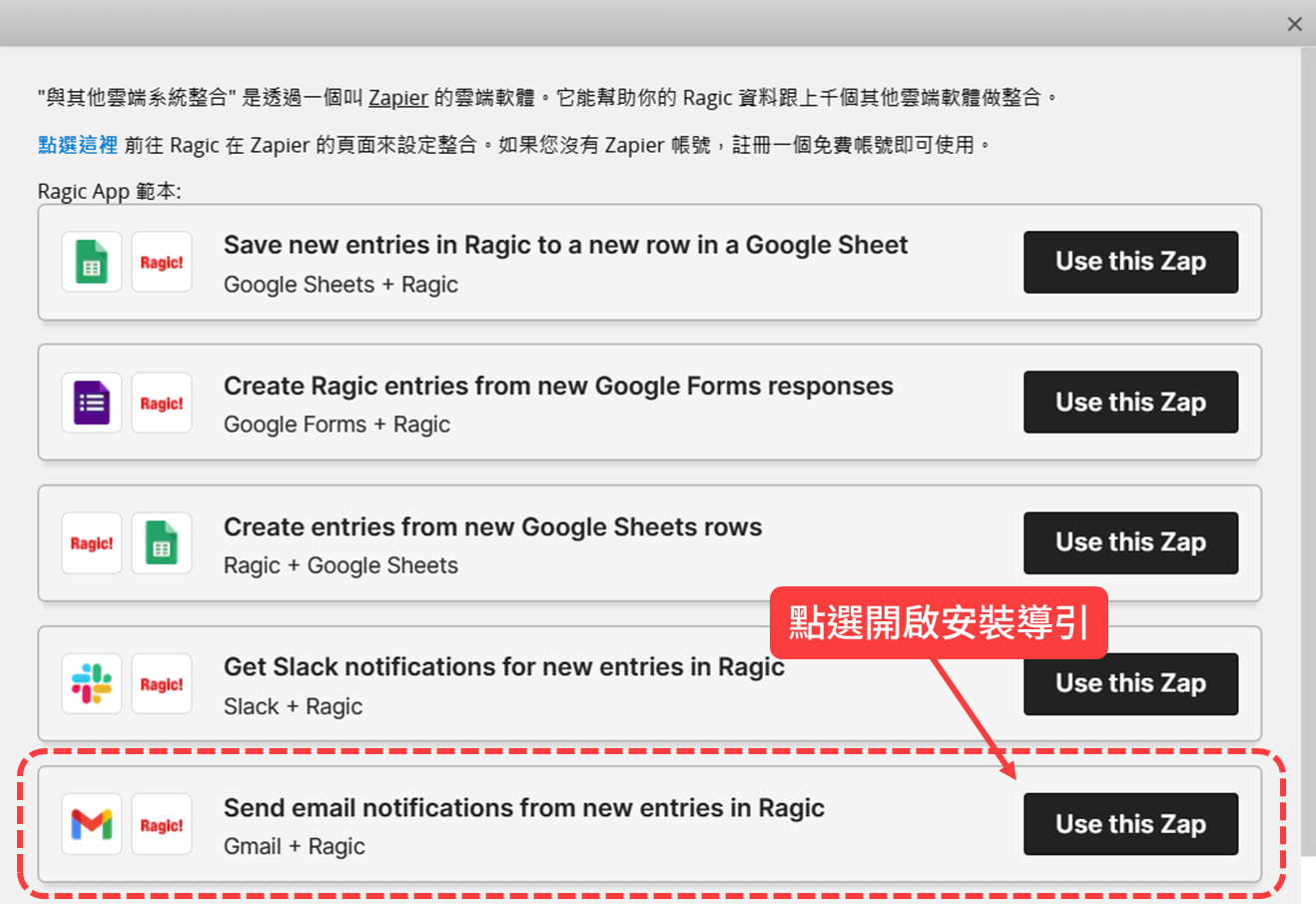
點入之後,就會自動建立一筆已經選取應用程式與動作的範本:
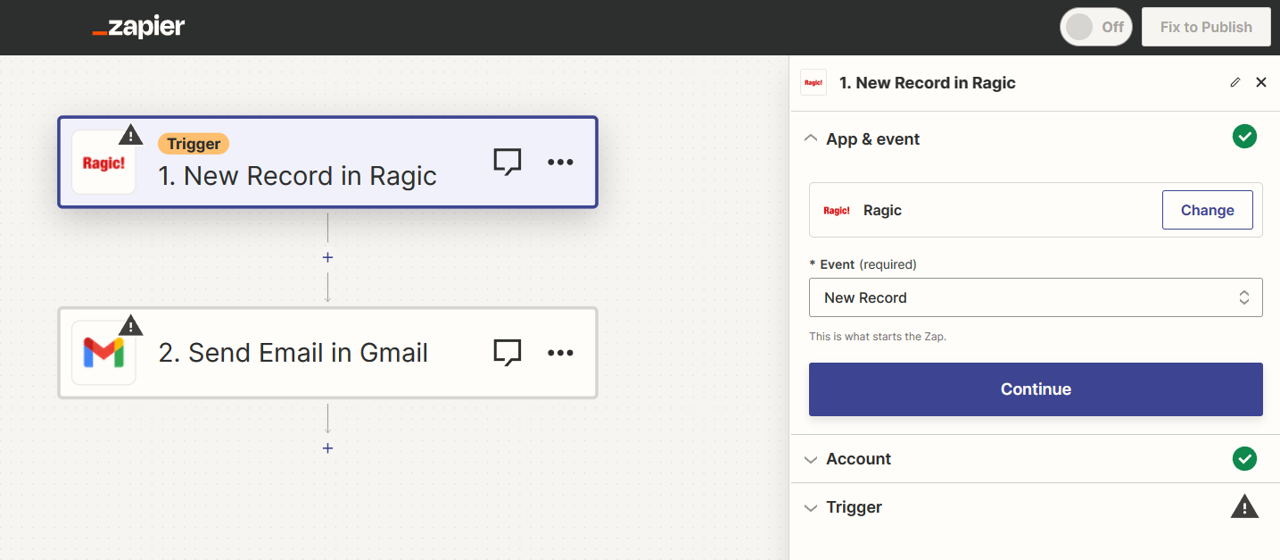
接著,系統會向你索取 Ragic 帳號的 API Key,可以在個人設定中取得你的 API Key。
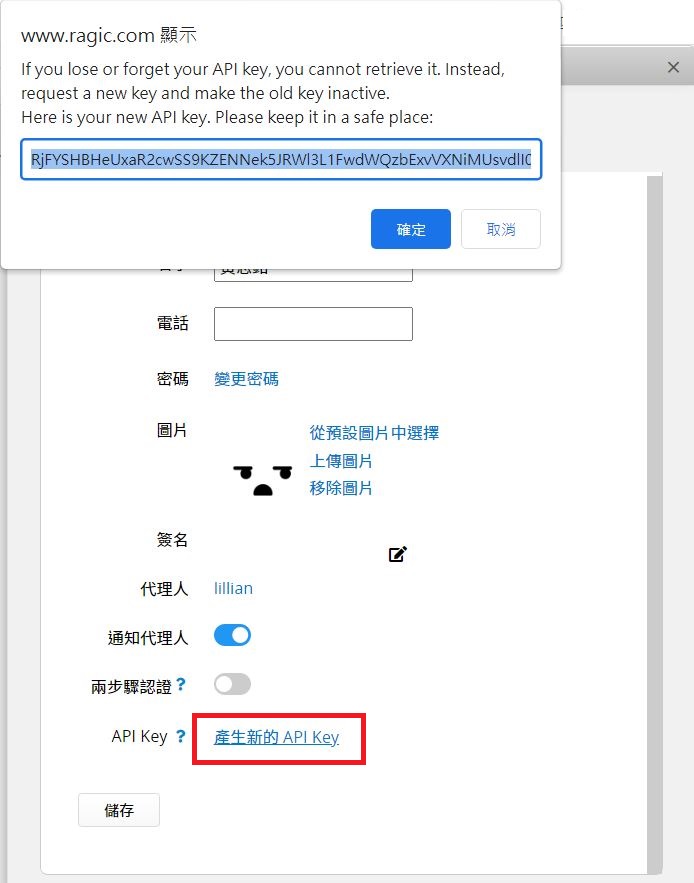
將 API Key 回填至 Zapier。
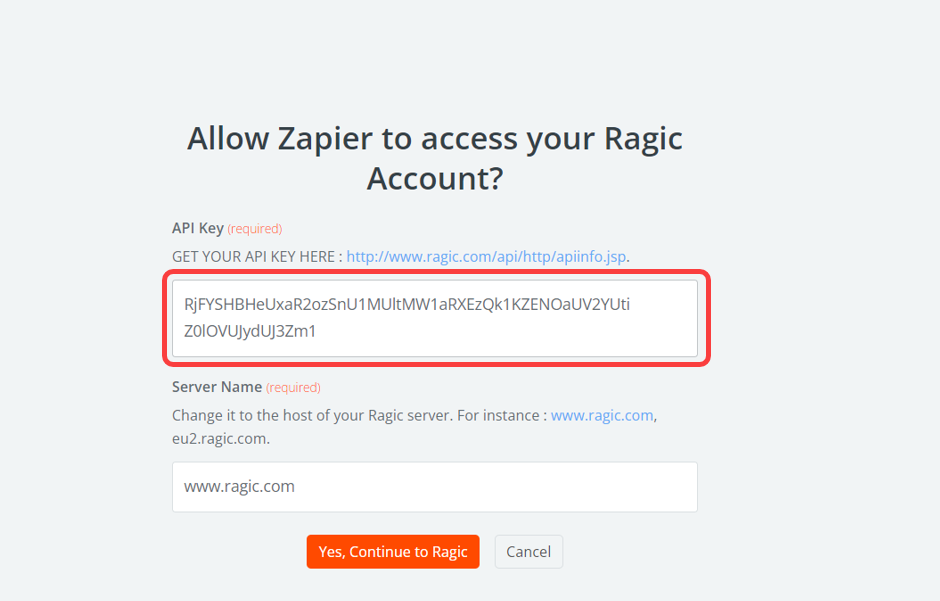
接下來,選擇想要連接的表單:
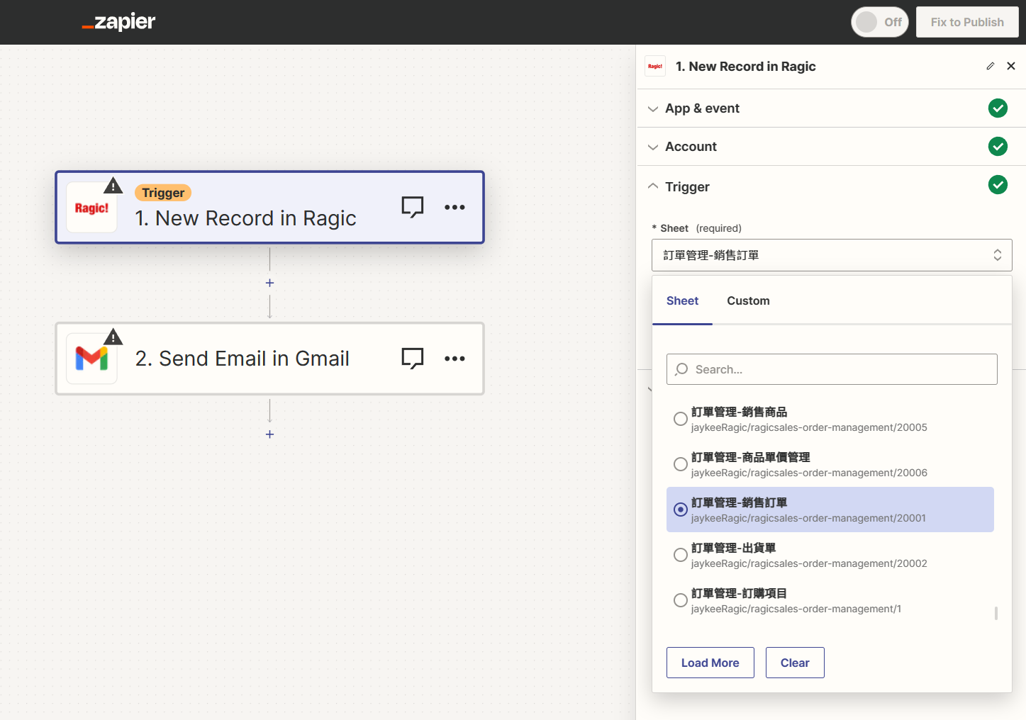
完成設定後,Zapier 系統會幫你測試是否可順利連結,若測試成功就會讓你顯示最新的三筆資料,你需要選擇其中一筆作為測試資源,繼續進行下一步驟的設定。
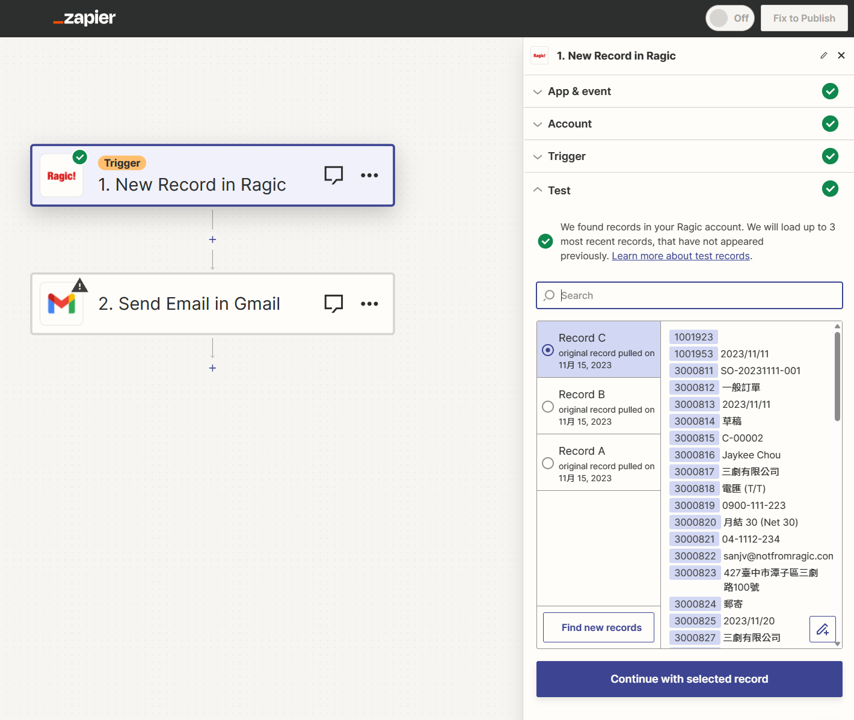
因為欲產生的動作為 Send e-mail,因此在登入 Gmail 帳號之後,你需要選擇「觸發端」的 Ragic 資料,對應到收件人、主旨、內文等欄位:
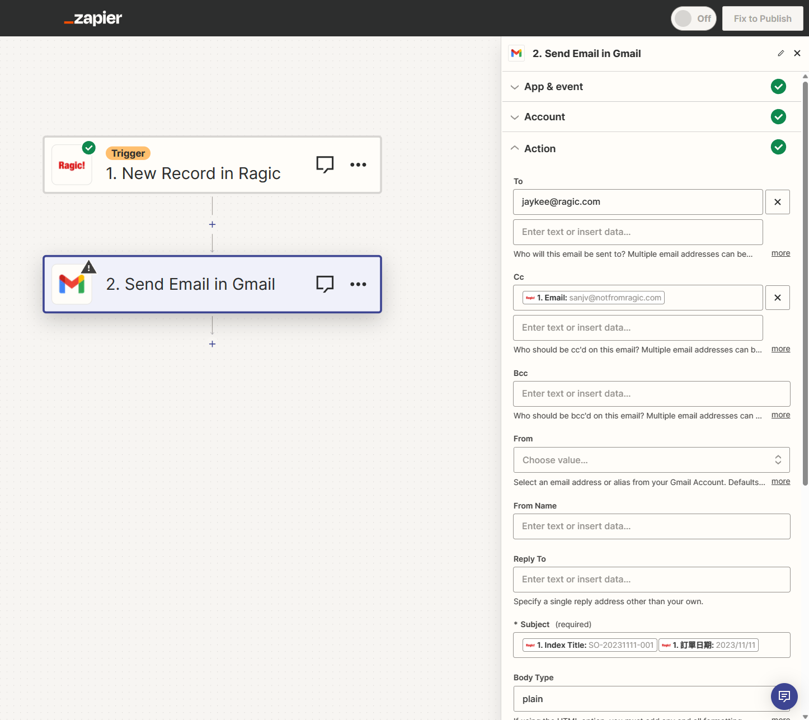
接著,Zapier 會使用你 Ragic 表單裡的一筆資料來進行測試,測試完成後點選 Finish 即完成設定程序。Zapier 會要求你為該程序命名,同時打開該程序。
如果你想要串接的軟體沒有列在建議模組中,你也可以手動建立 Zap。
在開始之前,請先登入 Zapier 帳戶,如果先前沒有 Zapier 帳號的使用者,可以在 Zapier 首頁免費註冊帳號。下面,我們提供「當 Ragic 新增一筆資料時,在 Google Sheet 裡面同步新增一列」的設定方式供使用者參考。
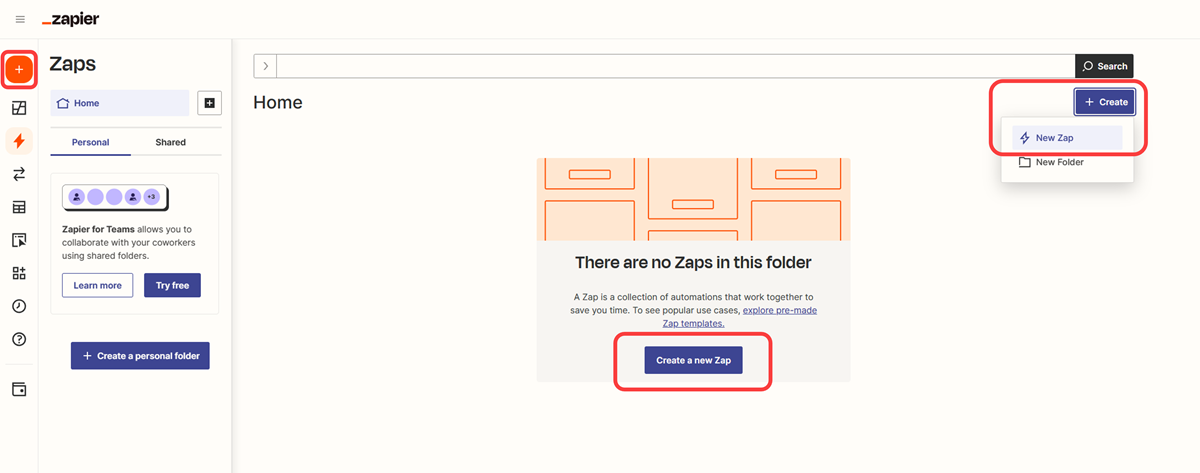
因為我們的觸發時間點為當 Ragic 新增一筆資料時,因此「觸發端」的應用程式選擇 Ragic,時間點為「新增一筆資料」。
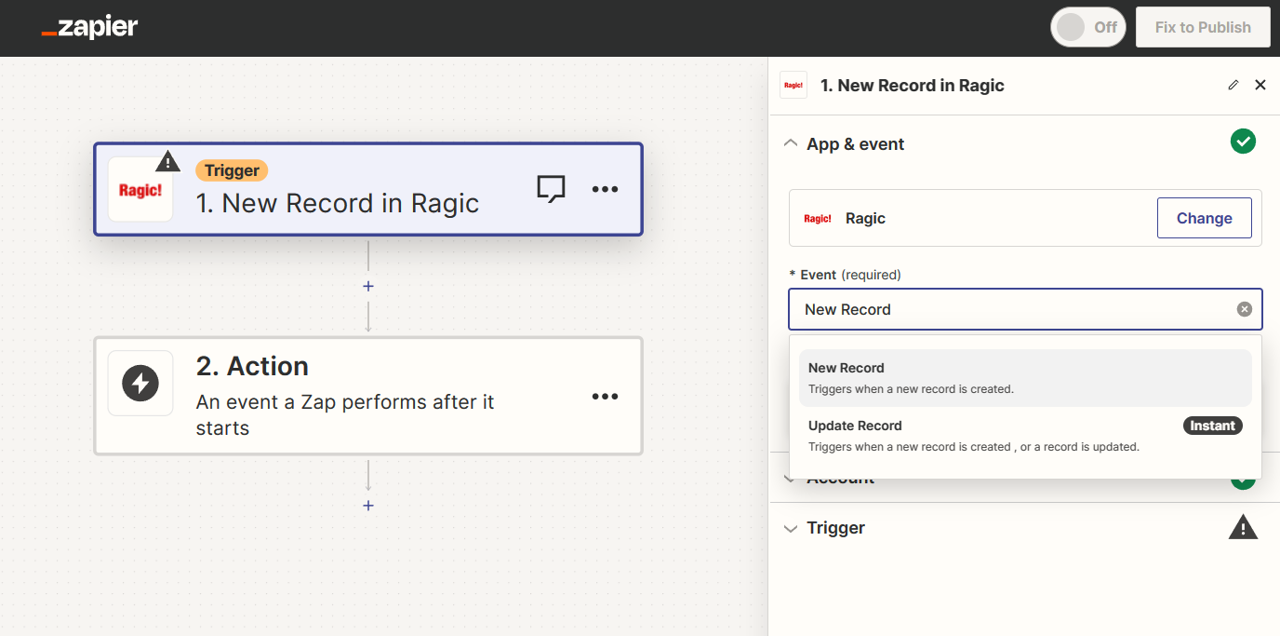
設定完成後點選 Sign in,Zapier 會要求你將 Ragic 帳戶透過 API Key 與 Zapier 連接。(如果您先前已經連結過 Ragic 與 Zapier,則可以直接跳至步驟 4。)
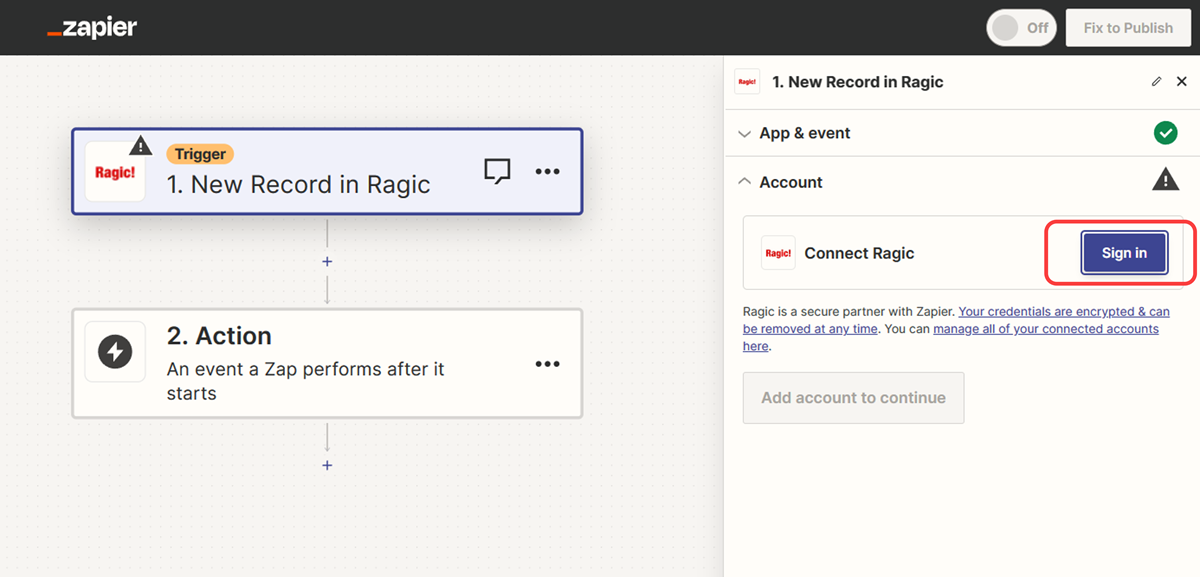
在這個視窗中,需要填寫 Server Name 跟 API Key。
Server Name : 可以參考您在 Ragic 上的網址,舉例來說,假設您首頁的網址是
「https://www.ragic.com/test」,那 Server Name 就要填寫「www.ragic.com」。
API Key:可以在個人設定中取得你的 API Key。
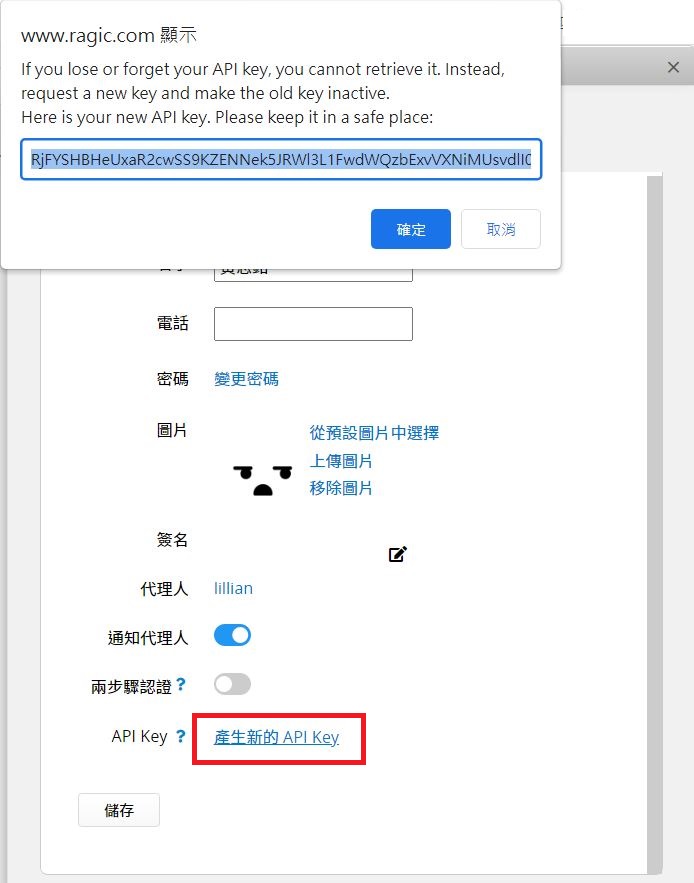
將 API Key 回填至 Zapier。
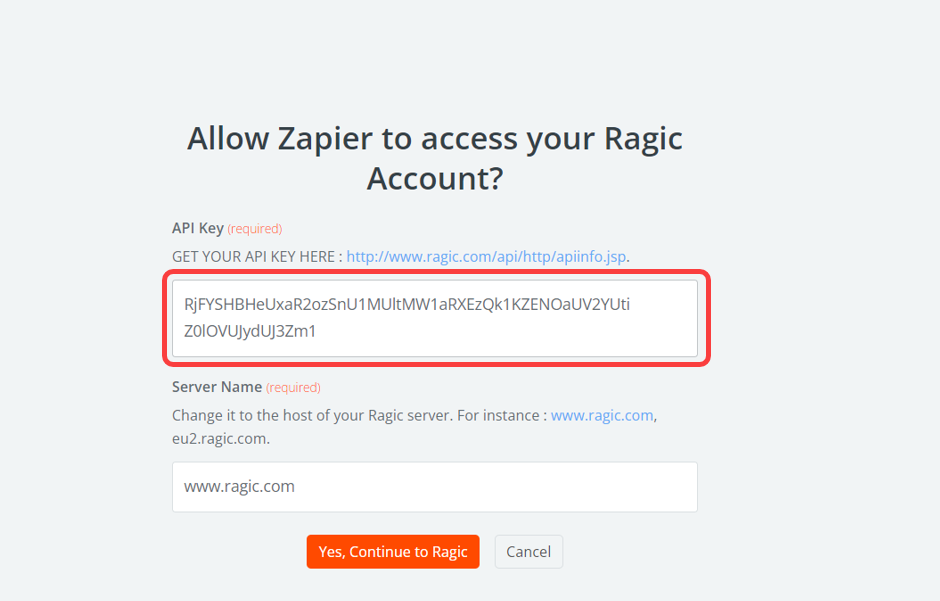
完成設定並選擇表單後,Zapier 系統會幫你測試是否可順利連結,若測試成功即可以繼續進行下一步驟的設定。
因為欲產生的動作為在 Google Sheet 裡面同步新增一列,因此「觸發端」的應用程式選擇 Google Sheet,動作選項為「新增一列資料」。完成設定後,同樣也必須將你的 Google 帳號與 Zapier 連結。帳號連結後,你必須設定 Ragic 該更新在哪一份 Google 試算表中,並選擇對應的欄位。
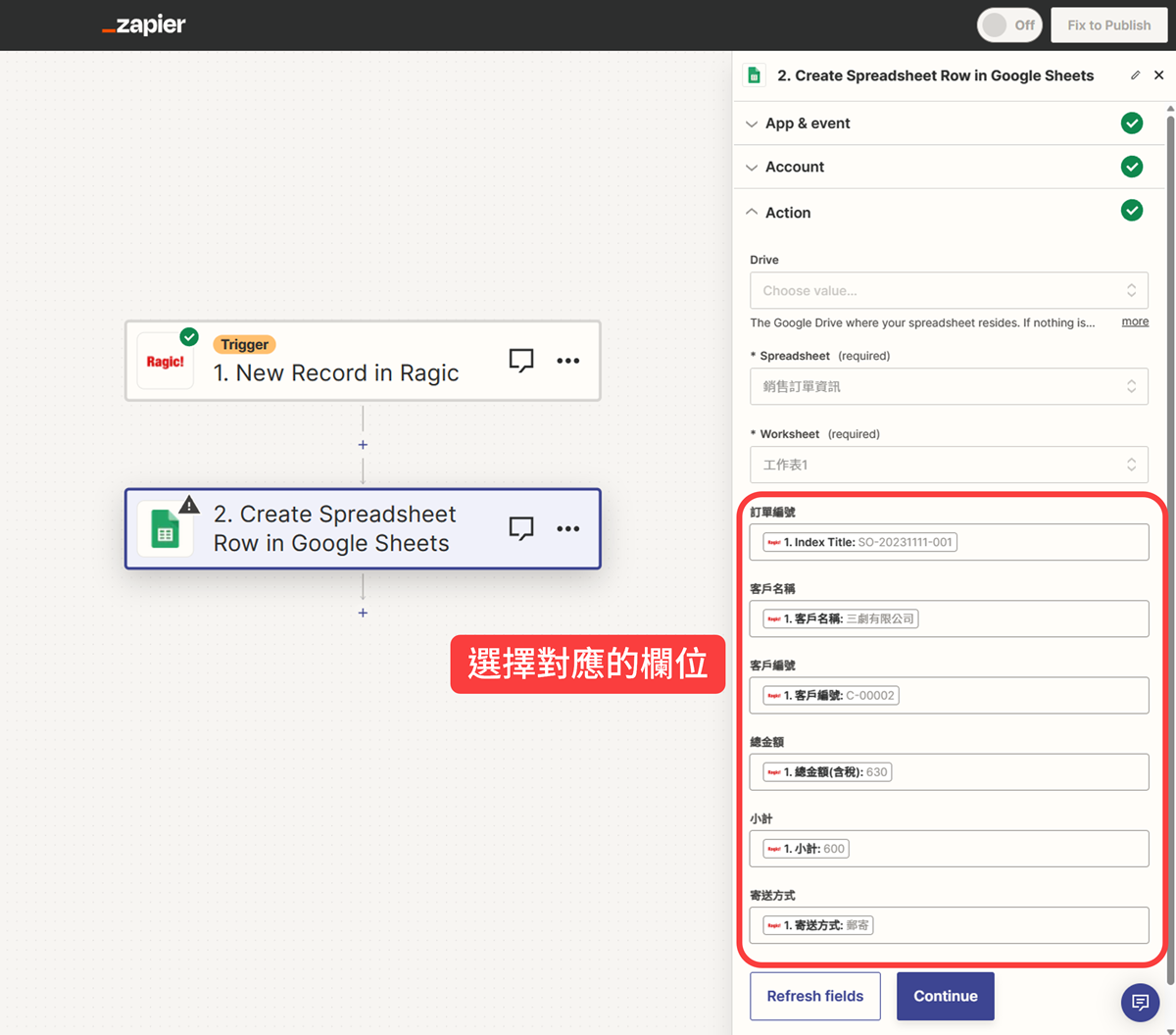
接著,Zapier 會使用你 Ragic 表單裡的一筆資料來進行測試,測試完成後點選 Publish 即完成設定程序。
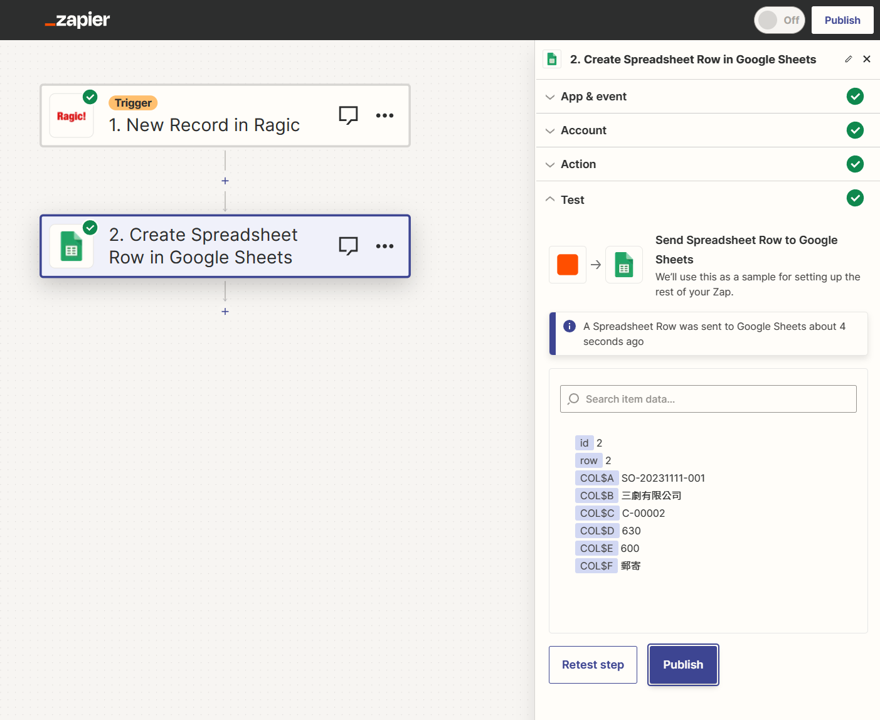
完成後,進入 Google Sheet 就可以看到 Zapier 為你同步的資料唷!
Zapier 提供非常多種網路服務程式,除了 Google Sheet 以外,你也可以依據自己的使用習慣與其他雲端平台建立整合的規則。
小提醒: Zapier 免費版的同步頻率為 15 分鐘,且單月抓取資料上限為 100 筆資料,因此若你在一個月內大量新增資料,超過 100 筆的部分會無法正常抓取唷!不同版的限制可以再參考 Zapier 的官網。